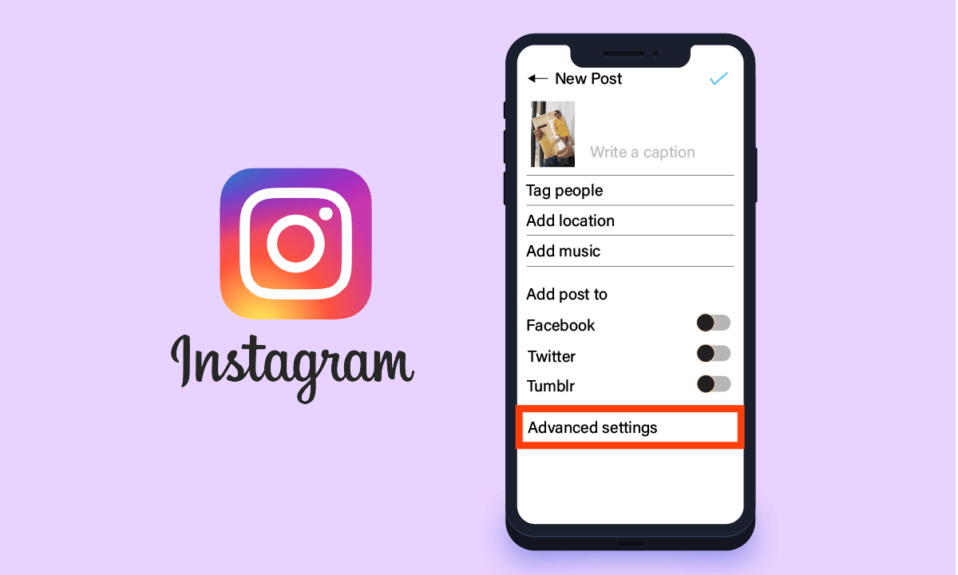
Instagram je izuzetno popularna platforma društvenih medija, dostupna kako na Android, tako i na Apple iOS uređajima. Funkcioniše kao javna galerija fotografija, omogućavajući korisnicima da lajkuju, komentarišu i šalju poruke drugim korisnicima, podstičući interakciju u virtuelnom prostoru. Ova platforma je u vlasništvu kompanije Meta i lako se povezuje sa Facebook-om, takođe u vlasništvu Mete, što korisnicima olakšava upotrebu. Instagram nudi raznovrsna podešavanja unutar aplikacije, omogućavajući korisnicima da je prilagode svojim individualnim potrebama. Pogledajmo kako pronaći napredna podešavanja na Instagramu i čemu ona služe.
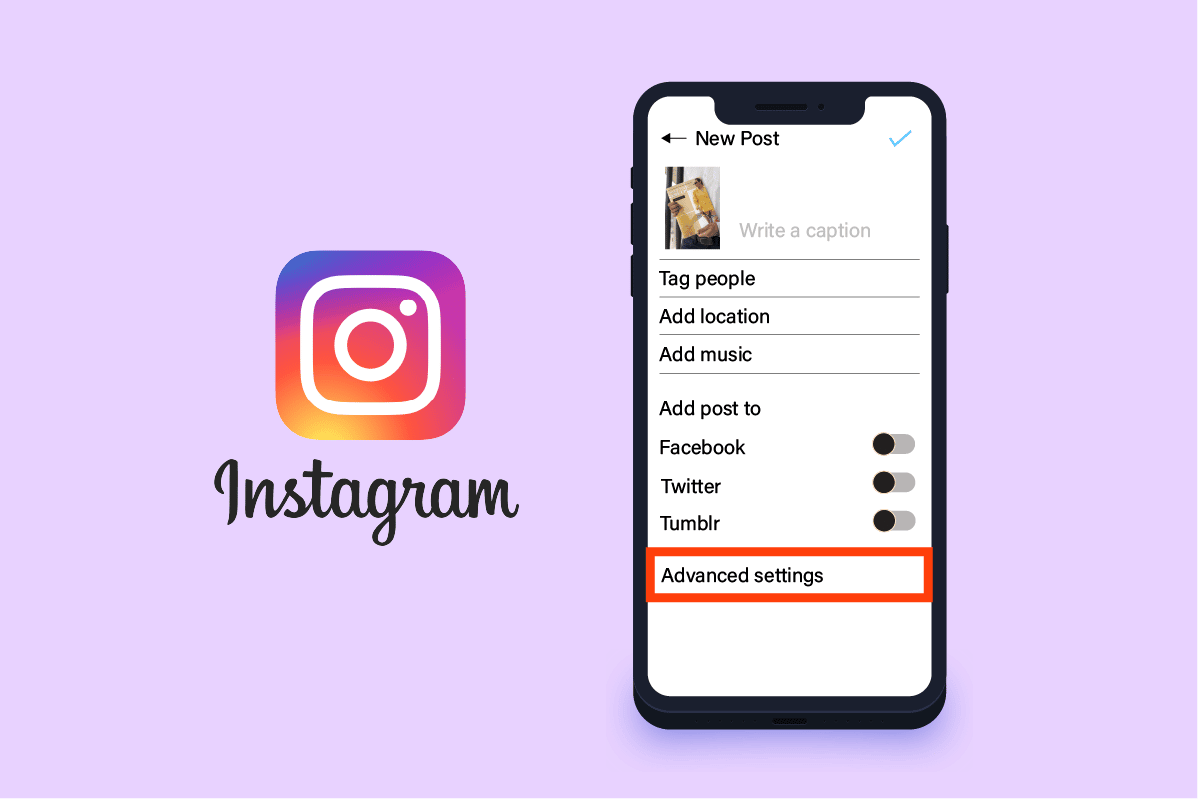
Kako pristupiti naprednim podešavanjima na Instagramu
Većina savremenih aplikacija teži da pruži korisnicima mogućnost personalizacije iskustva u najvećoj mogućoj meri. Kao korisnik, važno je da budete upoznati sa lokacijom i detaljima personalizacije podešavanja koja vam platforma nudi. Jedno od takvih podešavanja su i napredna podešavanja na Instagramu. U nastavku ćemo objasniti kako ih pronaći.
Gde se nalaze Instagram podešavanja?
Instagram nudi veliki broj osnovnih podešavanja koja su prilično lako dostupna i jednostavna za korišćenje. Međutim, postoje i određena napredna podešavanja na Instagramu, koja mogu biti malo teže uočljiva jer su specifična za određene funkcije u okviru interfejsa. Sledi postupak kako pronaći glavna podešavanja na Instagramu:
1. Pokrenite aplikaciju Instagram na svom uređaju.
2. U donjem desnom uglu dodirnite ikonicu profila da biste otvorili svoj profil.
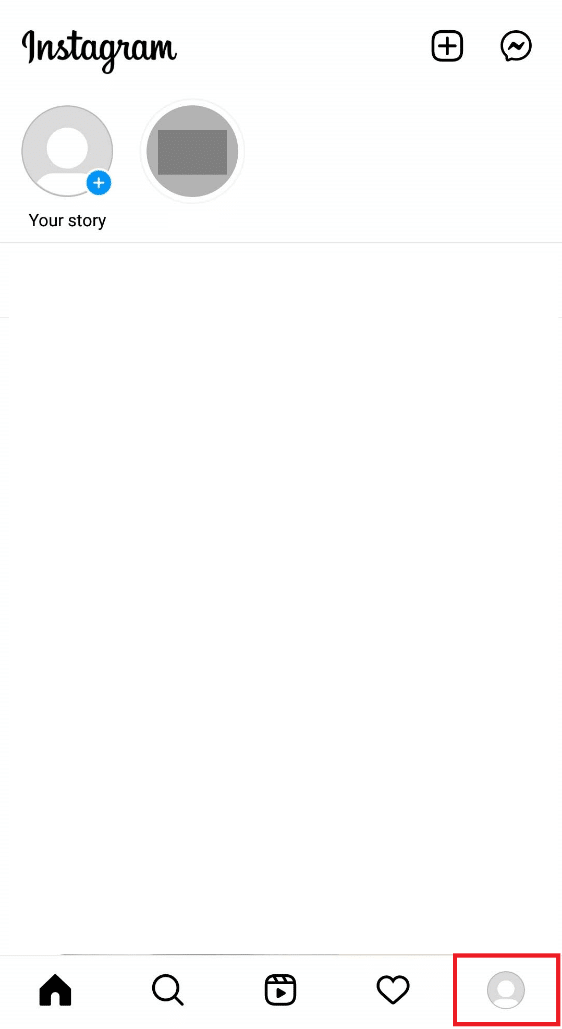
3. Dodirnite ikonicu hamburger menija u gornjem desnom uglu.
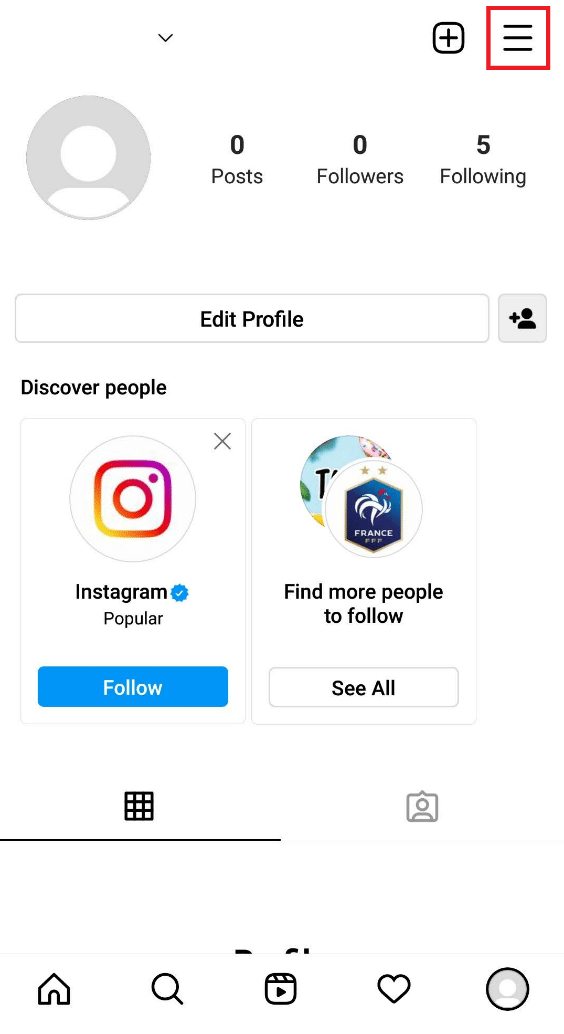
4. Zatim dodirnite opciju „Podešavanja“ da biste otvorili meni podešavanja.
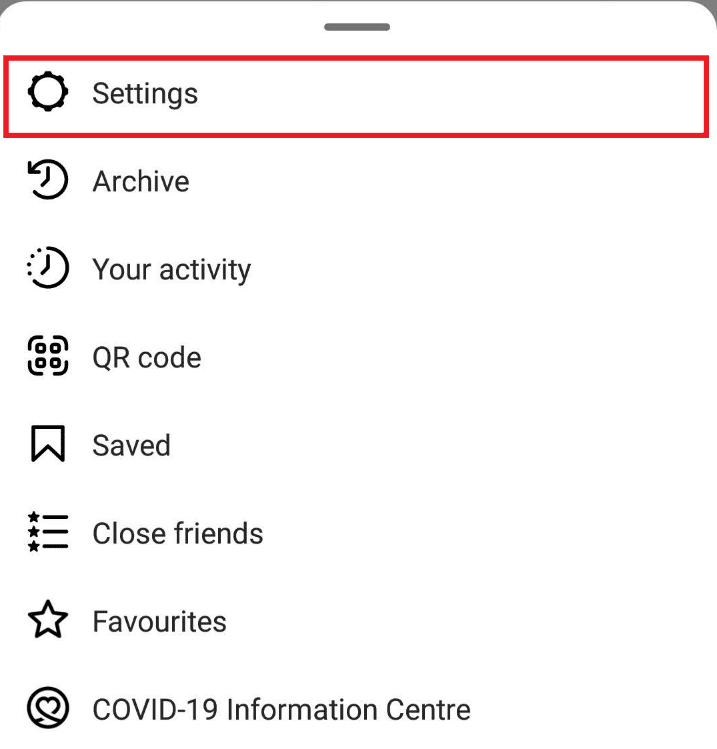
5. Na ekranu će se pojaviti meni Instagram podešavanja, kao što je prikazano.
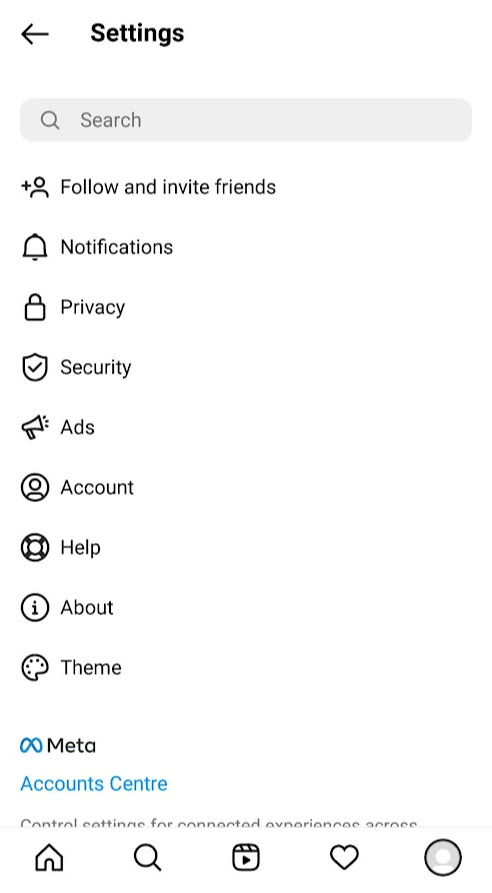
Koja podešavanja privatnosti nudi Instagram?
Privatnost je izuzetno važna kada ste online. Na društvenim mrežama, ljudi su skoro uvek javno dostupni, radi lakše interakcije i vidljivosti. Ponekad, korisnici žele da dele svoj sadržaj sa određenom publikom, zato su podešavanja privatnosti na Instagramu ključna. Ta podešavanja su veoma raznolika. Neka od njih su navedena u nastavku:
1. Privatni nalog: Kao i na drugim društvenim mrežama, Instagram vam po defaultu daje javni profil. Ako svoj nalog prebacite na privatni, samo vaši pratioci će moći da vide vaš sadržaj.
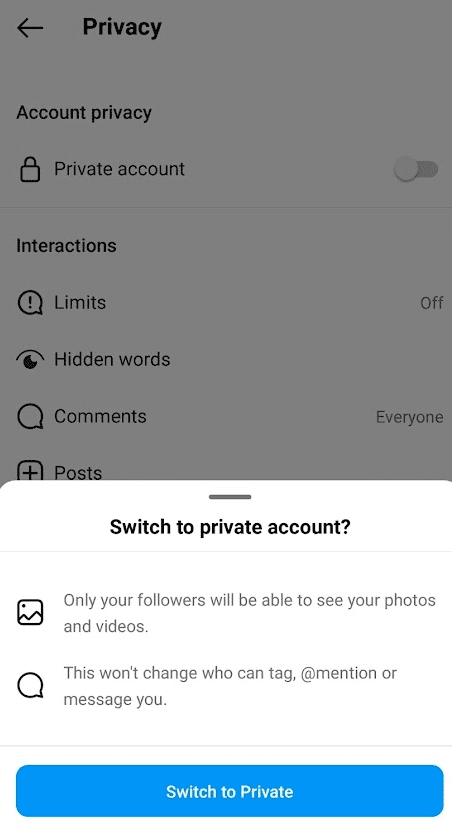
2. Uklanjanje pratioca: Broj pratilaca je jedan od pokazatelja popularnosti na Instagramu. Međutim, različiti korisnici mogu imati različite razloge za praćenje. Neki korisnici mogu imati i maliciozne namere, zato vam Instagram daje opciju da ručno uklonite određene pratioce sa svoje liste.
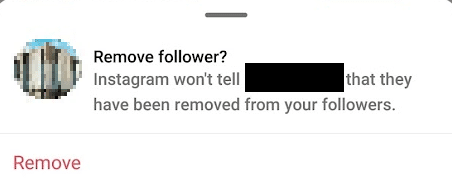
3. Isključivanje statusa aktivnosti: Instagram prikazuje vaš status aktivnosti, uključujući datum i vreme kada ste bili online, kao i zelenu tačkicu koja pokazuje da ste trenutno aktivni. Ponekad ne želite da ljudi imaju uvid u te podatke, i srećom, u okviru podešavanja privatnosti možete personalizovati i ovu opciju.
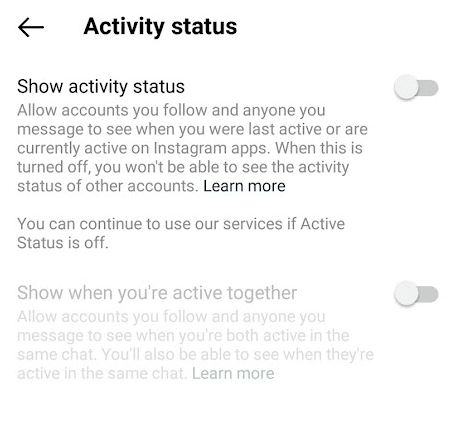
4. Blokiranje komentara: Trollanje i spam u komentarima su česta pojava na popularnim Instagram profilima. Ako ne želite da takva negativnost utiče na vaš odeljak za komentare, možete potpuno isključiti funkciju komentarisanja, ili je mikro-upravljati za pojedinačne naloge.
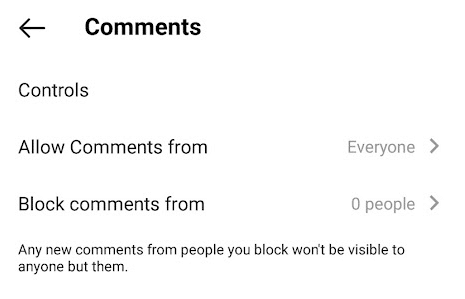
5. Ograničavanje direktnih poruka (DM): Na Instagramu svako može da pošalje poruku bilo kome, čak i ako se ne prate međusobno. Ako vam to ne odgovara, uvek možete da personalizujete DM opcije u okviru tri ponuđena podešavanja:
- Svi
- Osobe koje pratite
- Isključeno
Ipak, nije moguće potpuno ograničiti razmenu poruka.
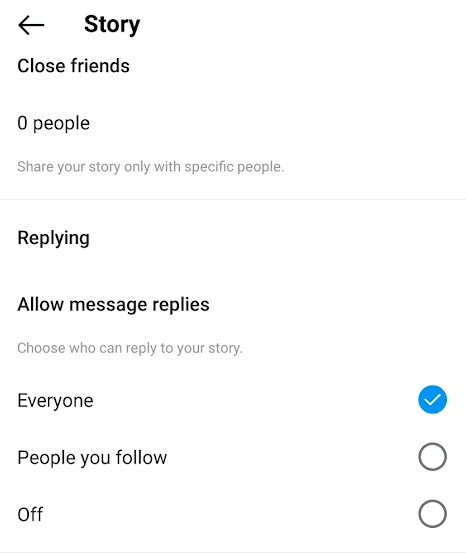
6. Onemogućavanje deljenja objava u pričama: Za javne profile, možete deliti objave tih naloga u svojim pričama, zajedno sa korisničkim imenom. Ako vam to ne odgovara, možete koristiti podešavanja i isključiti tu opciju.
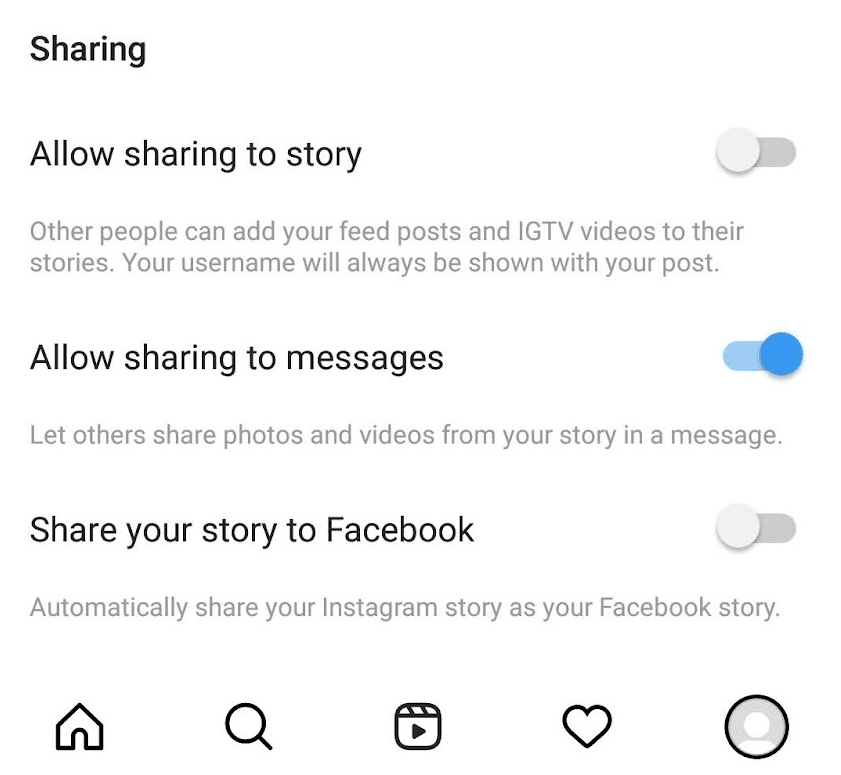
7. Sakrivanje priča: Različita podešavanja privatnosti su dostupna za objave i priče. Iako ne možete personalizovati privatnost pojedinačnih objava, isto možete uraditi za svoje priče. Kao što WhatsApp omogućava podešavanje vidljivosti statusa za određene korisnike, tako možete sakriti priče od pojedinačnih pratilaca.
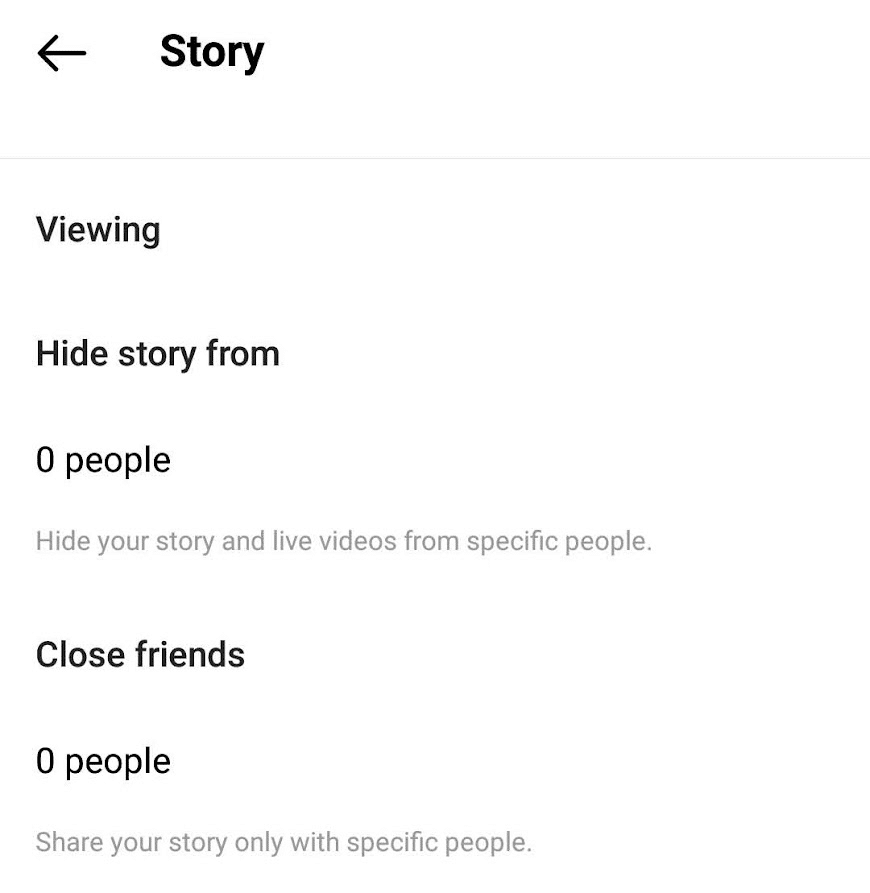
8. Odobravanje označavanja objava: Vaš Instagram nalog može biti označen na fotografijama i video zapisima od strane drugih korisnika. Kada budete označeni, objava će biti automatski dodata na vaš profil. Međutim, ako ne odobravate označenu objavu, možete aktivirati ovo podešavanje dozvole iz podešavanja privatnosti.
9. Brisanje istorije pretrage: Istorija pretrage, kao što su korisnička imena ili heštegovi, može se obrisati opcijom koja je dostupna u podešavanjima privatnosti.
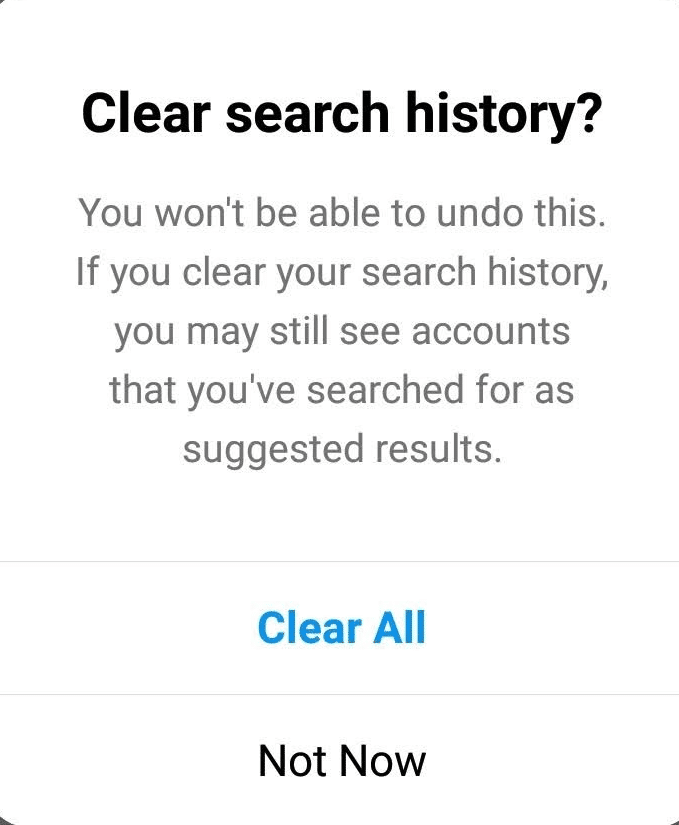
Gde se nalaze napredna podešavanja na Instagramu?
Napredna podešavanja na Instagramu je malo teže locirati, jer ne postoji posebna kartica nazvana „Napredna podešavanja“. Ova podešavanja su dostupna na stranici za objavljivanje sadržaja, kada pokušavate da objavite medije na Instagramu. Opcije koje su ovde dostupne odnose se na podešavanje i upravljanje vašim objavama, zato se tu i nalaze. Napredna podešavanja na Instagramu su ilustrovana na slici ispod:

Kako pronaći napredna podešavanja na Instagramu?
Sledi vodič kako pristupiti naprednim podešavanjima na Instagramu:
1. Otvorite aplikaciju Instagram i idite na odeljak „Profil“.
2. Dodirnite ikonicu „+“ u gornjem desnom uglu, kao što je prikazano.
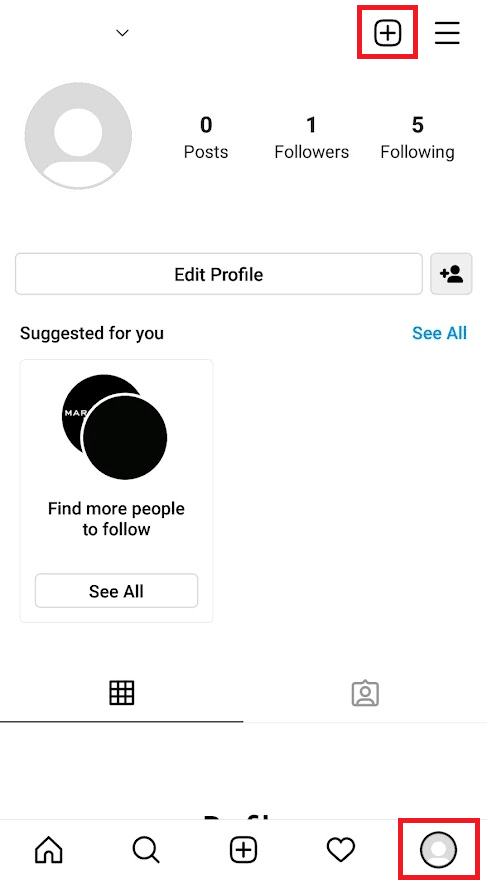
3. Dodirnite „Objava“.
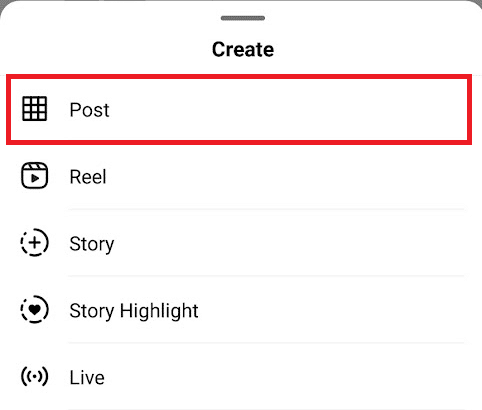
4. Zatim dva puta dodirnite ikonicu strelice „Dalje“ u gornjem desnom uglu da biste došli do Naprednih podešavanja na Instagramu, kao što je prikazano ispod.
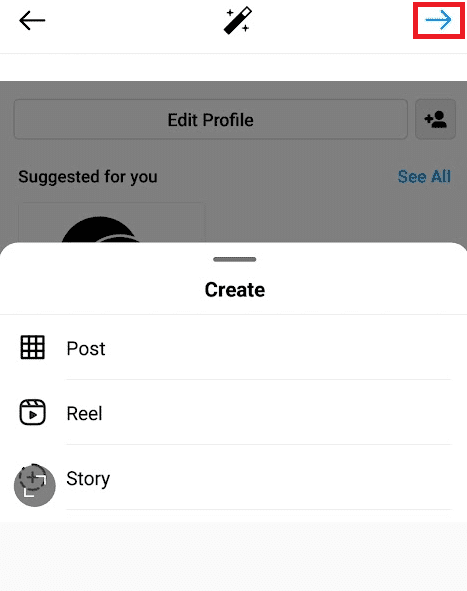
5. Dodirnite opciju „Napredna podešavanja“ sa dna liste, kao što je prikazano.
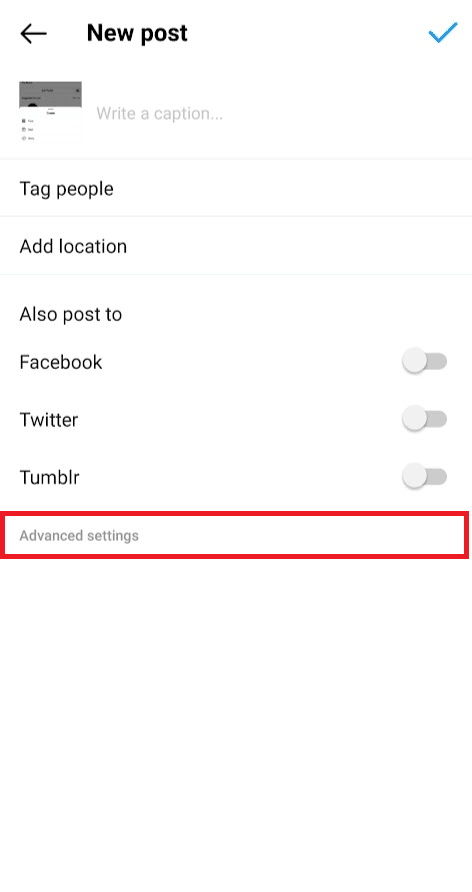
6. Na ekranu će se pojaviti meni „Napredna podešavanja“.

Kako promeniti izgled svog naloga?
Vaš Instagram profil će izgledati otprilike kao na slici ispod:
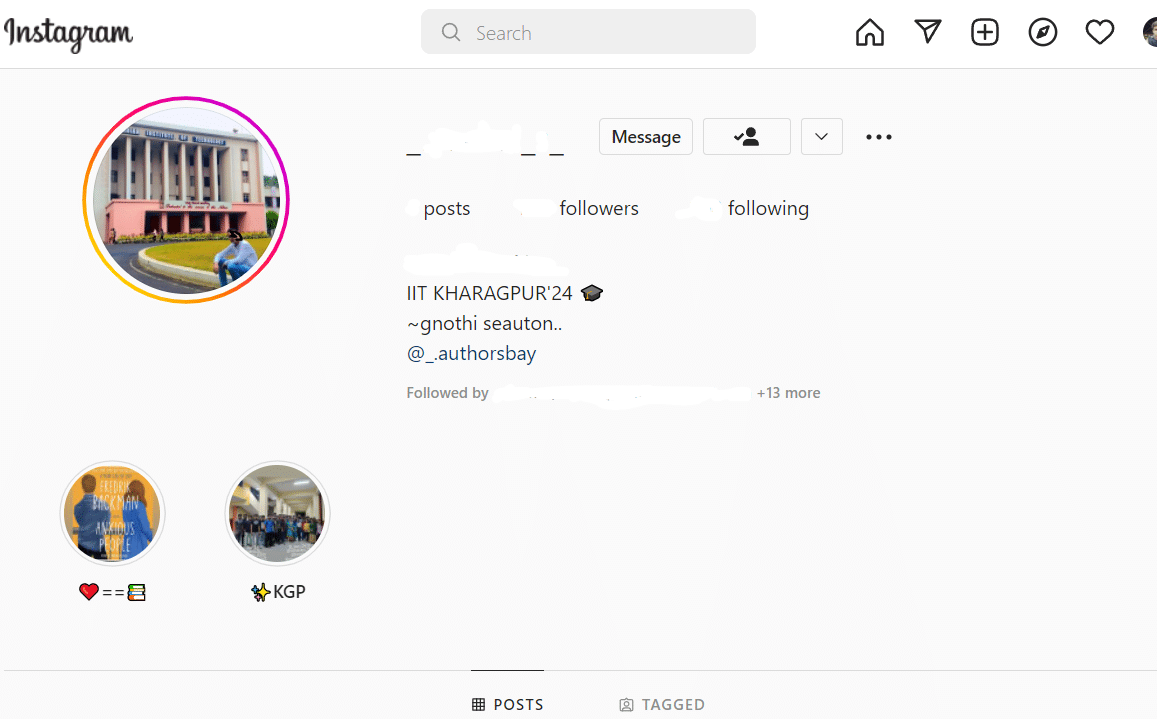
Vaše ime, korisničko ime, opis i objave su vidljivi drugim korisnicima kao vaš profil. Promenom ovih podataka možete uticati na izgled svog naloga.
Opcija I: Ažuriranje informacija o nalogu
Da biste ažurirali informacije o nalogu, uključujući korisničko ime i biografiju:
1. Dodirnite ikonicu „Profil“ na donjoj traci u aplikaciji Instagram.
2. Dodirnite „Uredi profil“.
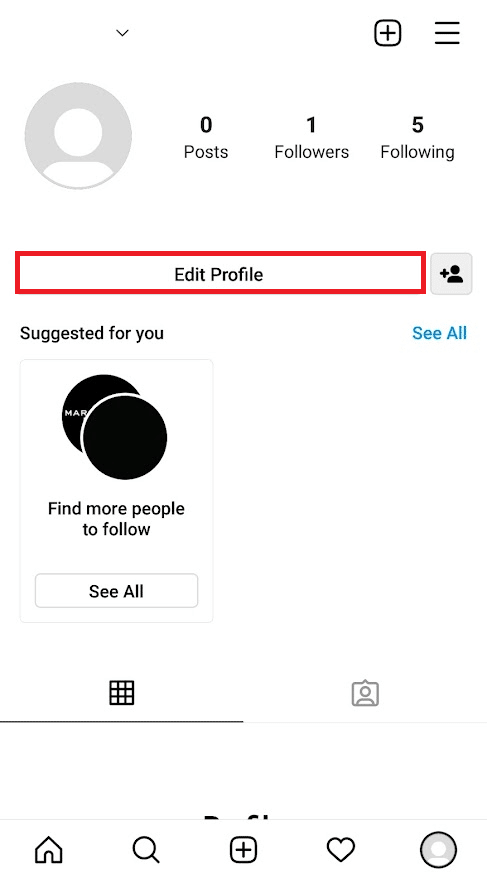
3. Unesite svoje podatke i dodirnite ikonicu kvačice u gornjem desnom uglu da biste poslali ažurirane informacije.
Opcija II: Promena profilne slike
1. Dodirnite ikonicu „Profil“ na donjoj traci u aplikaciji Instagram.
2. Dodirnite „Uredi profil“.
3. Dodirnite „Promeni profilnu sliku“, a zatim odaberite odakle želite da uvezete svoju sliku.
4. Dodirnite „Gotovo“ (iPhone) ili  (Android) nakon što unesete promene.
(Android) nakon što unesete promene.
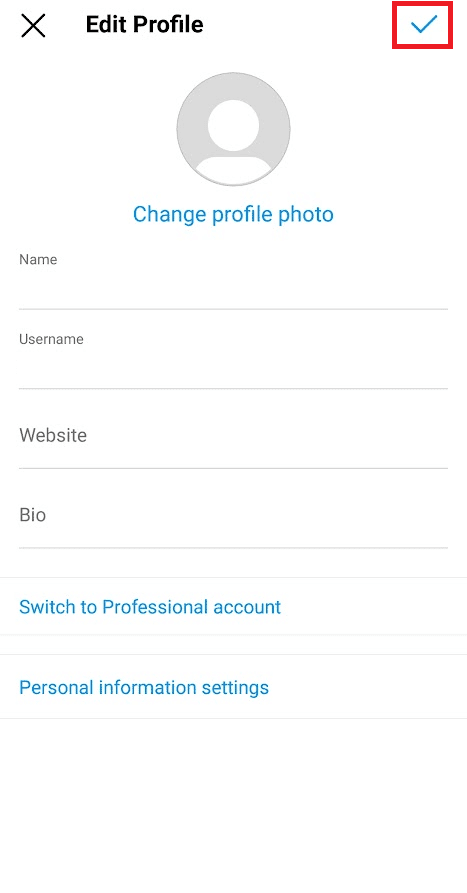
Takođe, možete promeniti podešavanja privatnosti na Instagramu i učiniti svoj nalog privatnim, čime onemogućavate drugim korisnicima uvid u vašu istoriju objavljivanja.
Kako promeniti način na koji se broje objave?
Broj objava generiše Instagram server, preciznim proračunom broja objava koje ste napravili na svom nalogu. Važno je napomenuti da broj objava nije jednak broju fotografija, jer više slika može biti objavljeno istovremeno, ali će se to računati kao jedna objava. Zato, taj broj ne možete sami promeniti. Ipak, jedan od načina da smanjite broj objava je arhiviranje određenih postova.
Kako pristupiti naprednim podešavanjima na Instagramu da biste sakrili lajkove?
Postupak za pristup naprednim podešavanjima na Instagramu radi sakrivanja lajkova je opisan u nastavku:
1. Pratite korake 1-6 objašnjene u odeljku „Kako pronaći napredna podešavanja na Instagramu“ u ovom tekstu.
2. Podešavanje je dostupno tokom kreiranja objave.
3. Ovde isključite prekidač za opciju označenu „Sakrij broj lajkova i pregleda na ovoj objavi“.
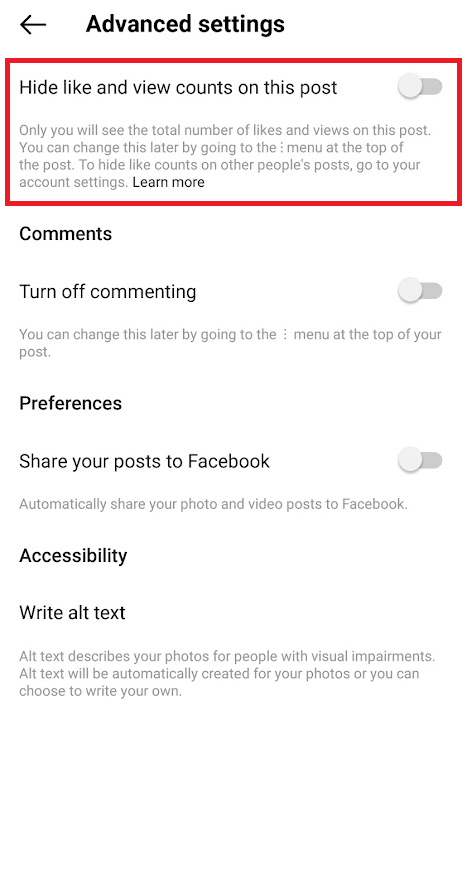
Kako funkcionišu najčešća pitanja na Instagramu?
Ova funkcija Instagrama je dostupna samo za Instagram Business naloge. U prozoru Instagram DM-a postoji dugme pod nazivom „Često postavljana pitanja“. Dodirivanjem te opcije, možete kreirati često postavljana pitanja, koja će drugi korisnik moći da vidi kada započne razgovor sa vama, što mu može pomoći da razume kako vam se treba obratiti.
Kako dodati česta pitanja na Instagram? Kako postaviti najčešća pitanja?
Da biste dodali često postavljana pitanja (FAQ) na Instagram Direct:
1. Na početnom ekranu Instagrama, dodirnite ikonicu Messenger-a u gornjem desnom uglu ekrana.

2. U okviru „Podešavanje automatizovanih odgovora“, dodirnite „Započnite“.
3. Dodirnite prekidač pored „Prikaži pitanja“ da biste omogućili automatizovane odgovore.
4. U okviru „Pitanja“ dodirnite „Dodaj pitanje“.

5. Za svako pitanje od vas će biti zatraženo da unesete pitanje i opcioni automatski odgovor. Dodirnite „Sačuvaj“ kada završite.
Možete dodati do 4 najčešća pitanja. Da biste izmenili ili ponovo uredili pitanje, samo dodirnite na njega, unesite izmene u pitanje i njegov automatski odgovor, a zatim dodirnite „Sačuvaj“.
Kako isključiti predložena pitanja na Instagramu?
Instagram vam pomaže da gradite veze sa svim svojim pratiocima pomoću različitih funkcija i naprednih podešavanja. Funkcija „Česta pitanja“ predlaže pitanja koja mogu pomoći drugima da vam se obrate, ali ponekad to može izgledati previše radoznalo i iritirati korisnika. Zato imate opciju da isključite predložena pitanja tako što ćete isključiti opciju „Prikaži pitanja“ u podešavanjima najčešćih pitanja, kao što je prikazano u nastavku.

***
Nadamo se da vam je ovaj tekst pomogao da razumete kako uspešno pristupiti naprednim podešavanjima na Instagramu na svom nalogu. Svoja pitanja o ovom tekstu i predloge tema za buduće tekstove možete ostaviti u odeljku za komentare ispod.